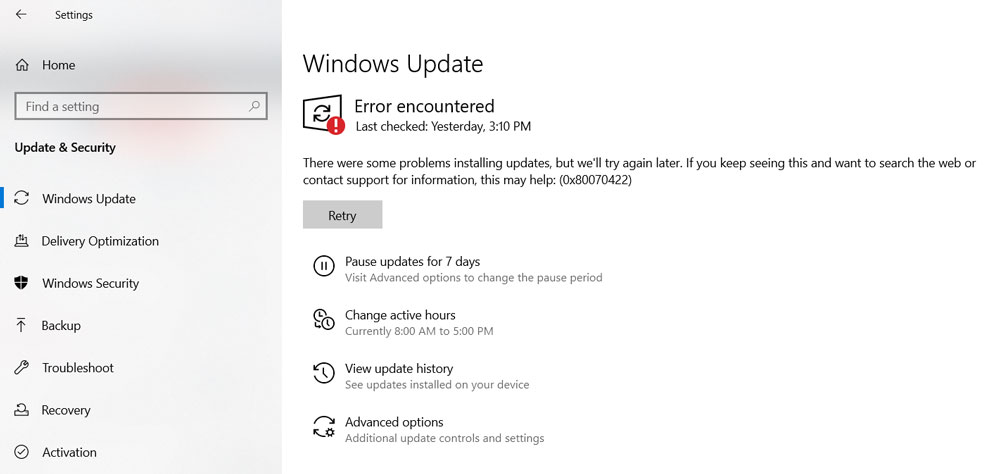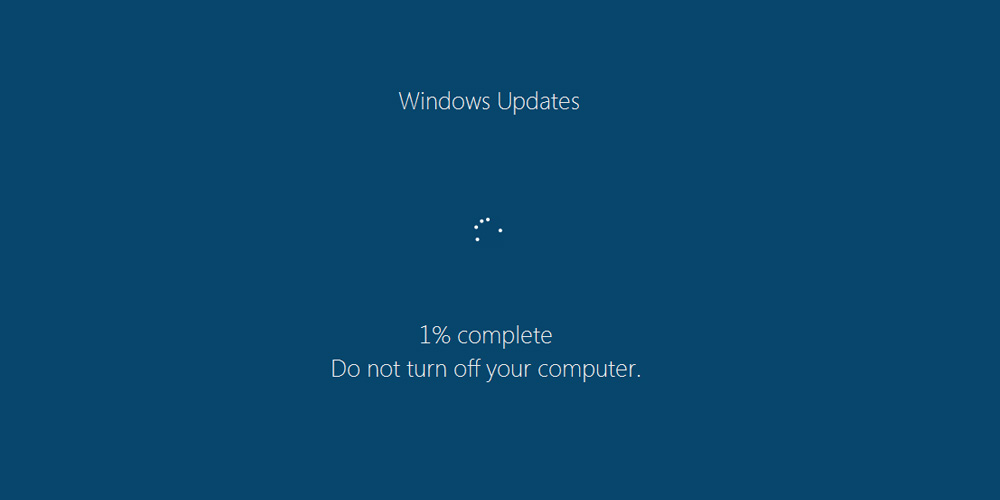آپدیت های ویندوز غالبا برای بهبود وضعیت فنی و امنیتی ارائه می شوند. بر همین اساس، معمولا کاربران از ارائه شدن آپدیت خوشحال می شوند. در مواقعی نیز کاربران نمی خواهند این بروزرسانی صورت گرفته و به نحوی می خواهند از آپدیت شدن ویندوز جلوگیری کنند! اگر جزو همین دسته هستید به اطلاع می رسانیم که این مطلب مخصوص شما تهیه گردیده است. در ادامه، روش ها و راه های جلوگیری از آپدیت ویندوز را آموزش خواهیم داد. همچنین لازم به ذکر است با توجه به اینکه نسخه ویندوز 10 مایکروسافت بیش از سایر نسخه های ویندوز استفاده می شود این آموزش نیز با موضوع جلوگیری از آپدیت ویندوز 10 پیگیری خواهد شد.
موارد قابل توجه آپدیت نشدن ویندوز
- با آپدیت نشدن ویندوز، امنیت آن به شکل قابل توجهی پایین می آید.
- ممکن است در برخی موارد شاهد پایین آمدن کارایی یا وجود مشکل باشید.
- شما قادر نخواهید بود از امکانات جدیدی که در آپدیت ها ارائه می شود استفاده نمایید.
روشهای جلوگیری از آپدیت شدن ویندوز 10
چند روش برای جلوگیری از آپدیت ویندوز 10 وجود دارد که در زیر به بهترین آنها اشاره می کنیم:
- غیر فعال کردن آپدیت ویندوز برای 7 روز
- غیر فعال کردن آپدیت ویندوز برای 35 روز
- غیر فعال کردن دائمی آپدیت ویندوز 10
غیر فعال کردن 7 روزه آپدیت ویندوز 10
یکی از مواردی که در آپدیت 1903 اضافه شده است امکان غیرفعال کردن آپدیت ویندوز برای 7 روز می باشد. برای انجام اینکار تنها کافیست به بخش تنظیمات رفته و بر روی گزینه زیر کلیک کنید. به همین سادگی!
Settings » Update & Security » Pause updates for 7 days
غیرفعال کردن 35 روزه آپدیت ویندوز 10
این مورد نیز از آپدیت 1803 به ویندوز 10 اضافه شده است که می توانید به واسطه آن از آپدیت شدن خودکار ویندوز به مدت 35 روز جلوگیری نمایید. برای انجام اینکار به مسیر زیر رفته و تاریخ مورد نظر خود تا 35 روز آینده را انتخاب نمایید. لازم به ذکر است در نسخه های قبل از آپدیت 1903 این مورد بصورت انتخاب یک گزینه می باشد.
Settings » Update & Security » Advanced options » pause updates
جلوگیری دائمی از آپدیت ویندوز 10
اگر قصد دارید بصورت دائمی مانع آپدیت شدن ویندوز شوید دو راه وجود دارد که بشرح زیر هستند:
- غیر فعال کردن آپدیت ویندوز از طریق Local Group Policy Editor
- غیر فعال کردن آپدیت ویندوز از طریق ابزار Services.msc
آموزش روش اول
- کلید ترکیبی Win + R کیبورد را فشار دهید.
- عبارت gpedit.msc را در Run وارد کرده و OK کنید.
- در محیط باز شده بر روی Computer Configuration دابل کلیک کنید.
- به مسیر Administrative و Windows Components رفته و در آخر به Windows Update
- روی گزینه Configure Automatic Updates دابل کلیک کنید.
- در کادر باز شده، گزینه Enabled را انتخاب نمایید.
- در ادامه از منو، گزینه Notify for download را انتخاب و OK کنید.
آموزش روش دوم ( روش پیشنهادی )
- کلید ترکیبی Win + R کیبورد را فشار دهید.
- عبارت Services.msc را در Run وارد کرده و OK کنید.
- بر روی گزینه Windows Update دابل کلیک نمایید.
- از منوی Startup Type گزینه Disabled را انتخاب و OK کنید.
حتما پس از انجام موارد فوق، اقدام به Restart کامپیوتر خود نمایید تا تغییرات در ویندوز اعمال شود. اگر روش دوم را به درستی انجام داده باشید در بخش Windows Update پیغامی همانند تصویر زیر را مشاهده خواهید کرد: